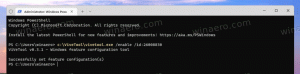Dialógové okno Zakázať alebo Povoliť OneDrive Odstránené súbory sa odstránia všade
Ako zakázať alebo povoliť OneDrive Vymazané súbory sa odstránia všade dialógové pripomenutie v systéme Windows 10. Zobrazí sa, keď z počítača odstránite súbory OneDrive, ktoré sú už synchronizované s online úložiskom OneDrive a medzi vašimi zariadeniami.
Reklama
OneDrive je online riešenie na ukladanie dokumentov vytvorené spoločnosťou Microsoft, ktoré sa dodáva ako bezplatná služba so systémom Windows 10. Môžete ho použiť na ukladanie dokumentov a iných údajov online v cloude. Ponúka tiež synchronizáciu uložených údajov naprieč všetkými vašimi zariadeniami.
Keď máte OneDrive nainštalovaný a spustený v systéme Windows 10, pridá a Presuňte sa na OneDrive obsahové menu príkaz dostupný pre súbory na určitých miestach vo vašom používateľskom profile, ako je napríklad Pracovná plocha, Dokumenty, Stiahnuté súbory atď. OneDrive má tiež funkciu „Súbory na požiadanie“, ktorá dokáže zobraziť zástupné verzie online súborov vo vašom miestnom adresári OneDrive, aj keď neboli synchronizované a stiahnuté. Nakoniec, pre súbory uložené v priečinku OneDrive môžete použiť funkciu histórie súborov.
Dialógové okno pripomenutia vymazania súboru OneDrive
Raz sa o to pokúsite vymazať súbor ktorý bol synchronizovaný s online priečinkom OneDrive vo vašom zariadení, OneDrive zobrazí upozornenie s textom „Odstránené súbory sú odstránené všade“. Tiež informuje, že súbory, ktoré odstránite z OneDrive, už nie sú dostupné na vašich zariadeniach ani na webe. Môžeš obnoviť tieto súbory z vášho online koša OneDrive do 30 dní.

Tento príspevok vám ukáže, ako zakázať dialógové okno s upozornením OneDrive „Vymazané súbory sú odstránené všade“ alebo ho znova povoliť neskôr v systéme Windows 10. Aj keď je deaktivácia veľmi jednoduchá, na jej obnovenie budete musieť použiť vylepšenie databázy Registry.
Dialógové okno Zakázať OneDrive Odstránené súbory sa odstránia všade
- Odstráňte nejaký súbor vo OneDrive, ktorý je už synchronizovaný medzi zariadeniami.
- Skontrolovať Nezobrazovať toto pripomenutie znova v dialógovom okne.

- Klikni na Mám to tlačidlo.
- Skončil si.
Prípadne môžete túto pripomienku odstránenia povoliť alebo zakázať v databáze Registry. Úprava databázy Registry je tiež jediný spôsob, ako vrátiť pripomienku, ak ste ju zakázali.
Povolenie alebo zakázanie pripomenutia Odstránené súbory sa odstránia všade v databáze Registry
- Otvor Editor databázy Registry.
-
Navigovať na nasledujúci kľúč:
HKEY_CURRENT_USER\Software\Microsoft\OneDrive. - Na pravej table upravte alebo vytvorte novú 32-bitovú hodnotu DWORD
FirstDeleteDialogsShown. - Nastavte jeho hodnotu na 0 až Povoliť pripomenutie vymazaných súborov.

- Údaj hodnoty 1 pripomienku deaktivuje.
Skončil si.
Majte na pamäti, že aj keď ste so systémom Windows 64-bit stále musíte vytvoriť 32-bitovú hodnotu DWORD.
Ak chcete ušetriť čas, môžete si stiahnuť tieto súbory databázy Registry pripravené na použitie:
Stiahnite si súbory databázy Registry
Archív ZIP obsahuje dva súbory.
- Zakázať OneDrive Odstránené súbory sa odstránia všade.reg - použiť tento súbor na vypnutie pripomienky.
- Povoliť OneDrive Odstránené súbory sa odstránia všade.reg - tento súbor obnoví pripomienku na požiadanie.
To je všetko.